Კითხვა
საკითხი: როგორ დავაფიქსირო Windows Update-ის შეცდომა 0x8007045b?
გამარჯობა. მე მაქვს Windows Update-ის შეცდომა, რომელიც აჩვენებს კონკრეტულ 0x8007045b კოდს. ვცდილობ განახლების ინსტალაციას, მაგრამ ვერ ვახერხებ და ვერ ვახერხებ Windows 10-ის განახლებას. ის ვერ ხერხდება ჩემს Windows 8-ზე და მოწყობილობაზე, რომელიც ეკუთვნის ჩემს მეუღლეს Windows 7 ვერსიით. აქ საკითხი ვერ გავიგე. დამეხმარეთ Windows Update-ის შეცდომის 0x8007045b გამოსწორებაში.
ამოხსნილი პასუხი
Windows Update შეცდომა 0x8007045b არის კითხვა, რომელიც მომხმარებლებს აწუხებთ[1] ზოგჯერ აქვს. ეს საერთო პრობლემაა, რადგან ძველი ვერსიებიდან Windows 10-ის განახლებამ შეიძლება გამოიწვიოს გარკვეული პრობლემები. უმეტეს შემთხვევაში, განახლებები იწვევს პრობლემებს, როდესაც ადამიანები ცდილობენ განაახლონ ან დააინსტალირონ კონკრეტული განახლებები. თუმცა, წარუმატებელი განახლებები შეიძლება გამოწვეული იყოს სხვადასხვა მიზეზით.
მიუხედავად იმისა, რომ Windows Update Error 0x8007045b სპეციფიკურია განახლების პროცედურისთვის, ის არ არის განსაკუთრებული რომელიმესთვის. Windows OS-ის ვერსიები, ასე რომ თქვენ შეგიძლიათ იპოვოთ იგივე შეცდომა Windows 7, Windows 8 ან Windows 8.1 და Windows-ზე 10. საკითხის ანალიზი აჩვენებს, რომ შეცდომა გამოწვეულია ფაილის დაზიანებით ან Windows Update-ის შეფერხებით.[2]
მრავალი მიზეზის გამო, Windows Update შეცდომის 0x8007045b გამოსწორების მეტი გზა არსებობს. მაგრამ ჯერ უნდა დაადგინოთ კონკრეტული საკითხი. შეცდომა შეიძლება მოხდეს, როდესაც მესამე მხარის პროგრამა, ანტივირუსული ინსტრუმენტი არ არის თავსებადი OS-სთან, განახლდება ან ხელს უშლის სხვა პროცესებს.
შეგიძლიათ გამორთოთ დაცვის ფუნქციები ან მთლიანად წაშალოთ მესამე მხარის ინსტრუმენტი, რათა შეამოწმოთ არის თუ არა ეს პრობლემა. თუმცა, მავნე პროგრამა ნამდვილად არ არის აქ პრობლემა, რადგან შეცდომის კოდები, როგორიცაა Windows Update Error 0x8007045b, არ არის დაკავშირებული უსაფრთხოებისა და ვირუსის პრობლემებთან.[3]
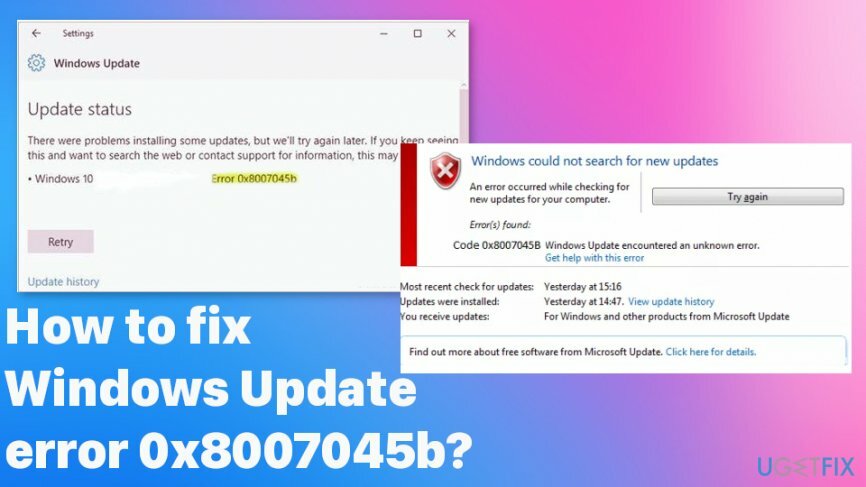
ზოგჯერ ეს შეცდომა აჩვენებს შემდეგ შეტყობინებასაც:
0x8007045B -2147023781 – ERROR_SHUTDOWN_IN_PROGRESS
თქვენ შეგიძლიათ განსაზღვროთ პრობლემა და იპოვოთ გამოსავალი ამის საფუძველზე, რადგან ფაილების გაფუჭება შეიძლება გამოსწორდეს სისტემის შემოწმებით კონკრეტული ხელსაწყოებით ან Windows Update Service-ის პრობლემების სრულად მოგვარებით. თქვენ შეგიძლიათ იპოვოთ გზები Windows განახლების შეცდომის 0x8007045b გამოსწორების მიზნით, უბრალოდ სცადეთ რამდენიმე მათგანი მაინც.
როგორ დავაფიქსიროთ Windows Update-ის შეცდომა 0x8007045b
დაზიანებული სისტემის შესაკეთებლად, თქვენ უნდა შეიძინოთ ლიცენზირებული ვერსია Reimage Reimage.
გაითვალისწინეთ, რომ არსებობს Windows Update შეცდომის გამოსწორების გზები 0x8007045b მიზეზის მიხედვით, ასე რომ თქვენ შეგიძლიათ სცადოთ პრობლემების მოგვარების რამდენიმე სტრატეგია, მეთოდი, რომელიც ეყრდნობა სისტემის მახასიათებლებსა და ფუნქციებს და შესთავაზა აპლიკაციები. თქვენ შეგიძლიათ გაუშვათ ისეთი პროგრამები, როგორიცაა ReimageMac სარეცხი მანქანა X9 რომელიც ამოწმებს ფაილების დაზიანებას ან დაზიანებულ ფუნქციებს და შეუძლია შეასწოროს სისტემის ეს ნაწილები თქვენთვის. მიჰყევით მეთოდებს და დაეყრდნოთ სულ მცირე რამდენიმე გადაწყვეტას, ასე რომ თქვენ შეგიძლიათ უზრუნველყოთ OS-ის სათანადო განახლება.
გაუშვით Windows Update-ის პრობლემების მოგვარება
დაზიანებული სისტემის შესაკეთებლად, თქვენ უნდა შეიძინოთ ლიცენზირებული ვერსია Reimage Reimage.
- გადადით ძებნა დავალების პანელი და მოძებნეთ პრობლემების მოგვარების საშუალება.
- Იპოვო პრობლემების მოგვარების პარამეტრები და დააწკაპუნეთ Ვინდოუსის განახლება.
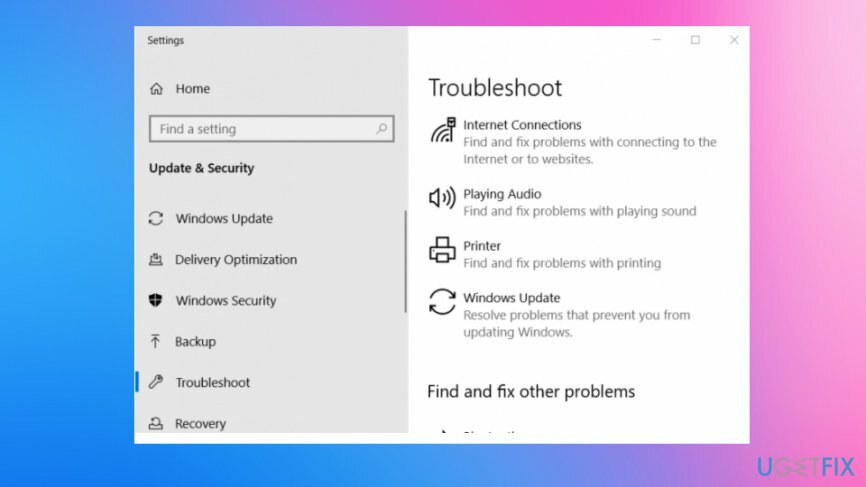
- გაუშვით პრობლემების მოგვარების პროგრამა.
-
გამოიყენეთ ეს შესწორება თუ რომელიმე გამოჩნდება.
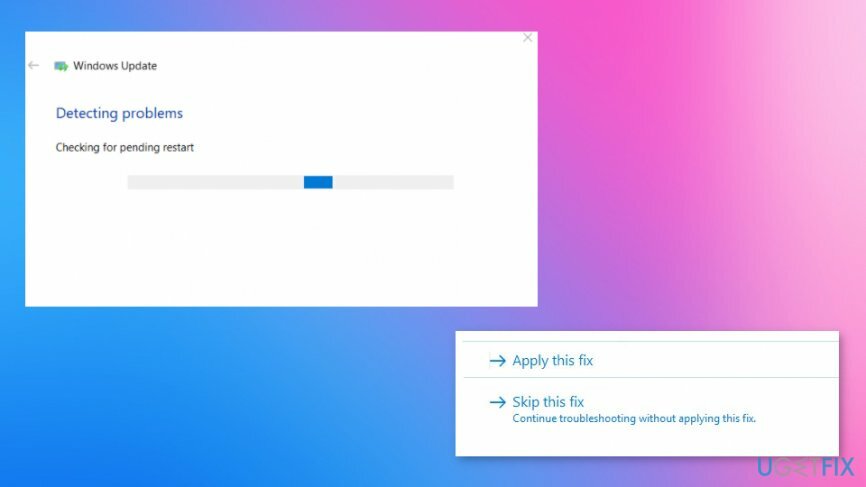
გაუშვით ფაილების შემოწმება Windows Update-ის შეცდომის 0x8007045b გამოსასწორებლად
დაზიანებული სისტემის შესაკეთებლად, თქვენ უნდა შეიძინოთ ლიცენზირებული ვერსია Reimage Reimage.
- დააჭირეთ Win გასაღები და რ ერთად.
- ში გაშვების ყუთი ტიპი რვეული და დააჭირეთ Enter-ს Notepad-ის გასახსნელად.
- დააკოპირეთ და ჩასვით შემდეგი:
@echo გამორთულია
თარიღი / t & დრო / t
echo Dism /ონლაინ /Cleanup-Image /StartComponentCleanup
Dism /Online /Cleanup-Image /StartComponentCleanup
ექო…
თარიღი / t & დრო / t
echo Dism /ონლაინ /Cleanup-Image /RestoreHealth
Dism /Online /Cleanup-Image /RestoreHealth
ექო…
თარიღი / t & დრო / t
echo SFC / სკანირება
SFC / სკანირება
თარიღი / t & დრო / t
პაუზა - Შენახვა ფაილი ერთად .ღამურა დანართი.
- გაიქეცი ფაილი ადმინისტრატორის პრივილეგიებით, სანამ ის არ აჩვენებს შეცდომებს თქვენთვის.
- გადატვირთეთ კომპიუტერი.
Windows Update-ის გადატვირთვა
დაზიანებული სისტემის შესაკეთებლად, თქვენ უნდა შეიძინოთ ლიცენზირებული ვერსია Reimage Reimage.
- Წადი ბრძანების ხაზი და შეიყვანეთ შემდეგი:
წმინდა გაჩერება ვუაუსერვი
net stop cryptSvc
წმინდა გაჩერების ბიტები
net stop msiserver - გახსენით ფაილების მკვლევარი დაჭერით Win + E გასაღებები,
- Გააღე Windows საქაღალდე და დააწკაპუნეთ მარჯვენა ღილაკით The SoftwareDistribution ქვესაქაღალდე.
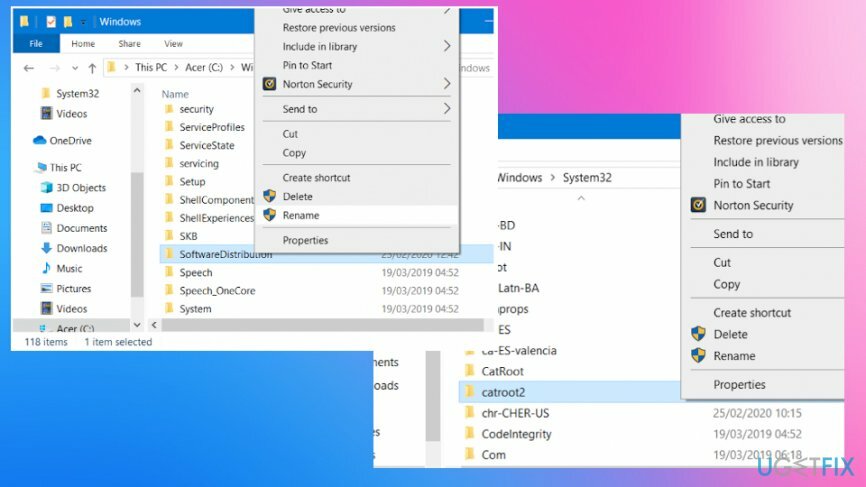
- აირჩიე გადარქმევა ის.
- შეიტანეთ SoftwareDistribution.old.
- Გააღე System32 ქვესაქაღალდე და დააწკაპუნეთ რიტში catroot2 გადარქმევა კატროოტი2.ძველი.
- გადატვირთეთ და გაიმეორეთ პირველი ბრძანებები Command Prompt-ში.
შეასრულეთ ახალი დაწყება Windows Update შეცდომის 0x8007045b გამოსასწორებლად
დაზიანებული სისტემის შესაკეთებლად, თქვენ უნდა შეიძინოთ ლიცენზირებული ვერსია Reimage Reimage.
- შეგიძლიათ წაშალოთ მესამე მხარის აპლიკაციები, აიძულოთ განახლება Ახალი დასაწყისი. ის გვხვდება Windows უსაფრთხოება განყოფილება და მოწყობილობის შესრულების ჩანართი.
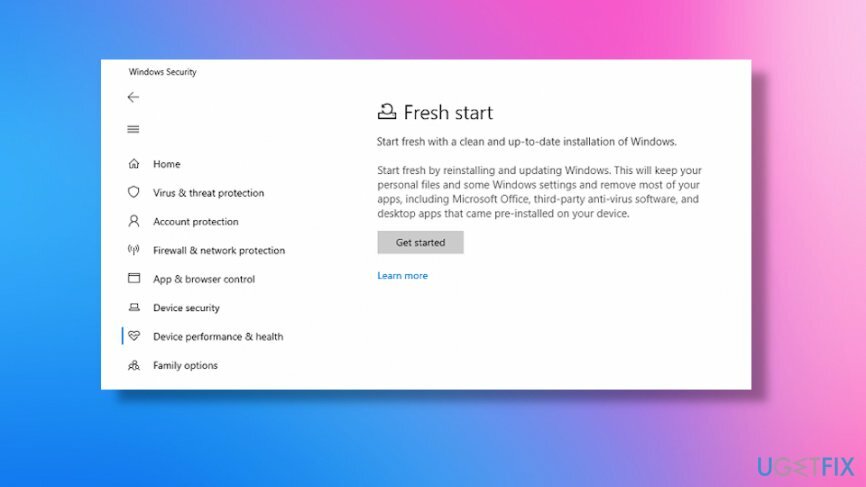
შეაკეთეთ თქვენი შეცდომები ავტომატურად
ugetfix.com გუნდი ცდილობს გააკეთოს ყველაფერი, რათა დაეხმაროს მომხმარებლებს იპოვონ საუკეთესო გადაწყვეტილებები მათი შეცდომების აღმოსაფხვრელად. თუ არ გსურთ ხელით შეკეთების ტექნიკასთან ბრძოლა, გთხოვთ, გამოიყენოთ ავტომატური პროგრამული უზრუნველყოფა. ყველა რეკომენდებული პროდუქტი გამოცდილია და დამტკიცებულია ჩვენი პროფესიონალების მიერ. ინსტრუმენტები, რომლებიც შეგიძლიათ გამოიყენოთ თქვენი შეცდომის გამოსასწორებლად, ჩამოთვლილია ქვემოთ:
შეთავაზება
გააკეთე ახლავე!
ჩამოტვირთეთ Fixბედნიერება
გარანტია
გააკეთე ახლავე!
ჩამოტვირთეთ Fixბედნიერება
გარანტია
თუ ვერ გამოასწორეთ თქვენი შეცდომა Reimage-ის გამოყენებით, დაუკავშირდით ჩვენს მხარდაჭერის ჯგუფს დახმარებისთვის. გთხოვთ, შეგვატყობინოთ ყველა დეტალი, რომელიც, თქვენი აზრით, უნდა ვიცოდეთ თქვენი პრობლემის შესახებ.
ეს დაპატენტებული სარემონტო პროცესი იყენებს 25 მილიონი კომპონენტის მონაცემთა ბაზას, რომელსაც შეუძლია შეცვალოს ნებისმიერი დაზიანებული ან დაკარგული ფაილი მომხმარებლის კომპიუტერში.
დაზიანებული სისტემის შესაკეთებლად, თქვენ უნდა შეიძინოთ ლიცენზირებული ვერსია Reimage მავნე პროგრამების მოცილების ინსტრუმენტი.

VPN გადამწყვეტია, როდესაც საქმე ეხება მომხმარებლის კონფიდენციალურობა. ონლაინ ტრეკერები, როგორიცაა ქუქიები, შეიძლება გამოყენებულ იქნას არა მხოლოდ სოციალური მედიის პლატფორმებისა და სხვა ვებსაიტების, არამედ თქვენი ინტერნეტ სერვისის პროვაიდერის და მთავრობის მიერ. მაშინაც კი, თუ თქვენ იყენებთ ყველაზე უსაფრთხო პარამეტრებს თქვენი ვებ ბრაუზერის საშუალებით, თქვენ მაინც შეგიძლიათ თვალყური ადევნოთ ინტერნეტთან დაკავშირებული აპების საშუალებით. გარდა ამისა, კონფიდენციალურობაზე ორიენტირებული ბრაუზერები, როგორიცაა Tor არის, არ არის ოპტიმალური არჩევანი კავშირის შემცირებული სიჩქარის გამო. საუკეთესო გამოსავალი თქვენი საბოლოო კონფიდენციალურობისთვის არის პირადი ინტერნეტი - იყავით ანონიმური და უსაფრთხო ონლაინ.
მონაცემთა აღდგენის პროგრამა არის ერთ-ერთი ვარიანტი, რომელიც დაგეხმარებათ თქვენი ფაილების აღდგენა. ფაილის წაშლის შემდეგ, ის არ ქრება ჰაერში - ის რჩება თქვენს სისტემაში მანამ, სანამ მასზე ახალი მონაცემები არ არის დაწერილი. მონაცემთა აღდგენის პრო არის აღდგენის პროგრამა, რომელიც ეძებს თქვენს მყარ დისკზე წაშლილი ფაილების სამუშაო ასლებს. ხელსაწყოს გამოყენებით, შეგიძლიათ თავიდან აიცილოთ ღირებული დოკუმენტების, სასკოლო სამუშაოების, პირადი სურათების და სხვა მნიშვნელოვანი ფაილების დაკარგვა.